Попередня сторінка: 17. Зображення в текстових документах, ...
Наступна сторінка: 19. Сторінки текстового документа, їх ф�...
У повсякденному житті ми часто бачимо різноманітні документи з таблицями. Пригадайте, як виглядає ваш табель успішності, сторінка щоденника або класного журналу. Дані, що містять ці документи, подано у вигляді таблиць.
сьогодні ви:
дізнаєтеся про призначення таблиць у текстових документах;
ознайомитеся з властивостями таблиць;
навчитеся створювати, редагувати та форматувати таблиці.
словничок
Таблиця
додавання таблиці Редагування таблиці Форматування таблиці
Розгляньте зображення. Яку інформацію можна отримати з цих таблиць?
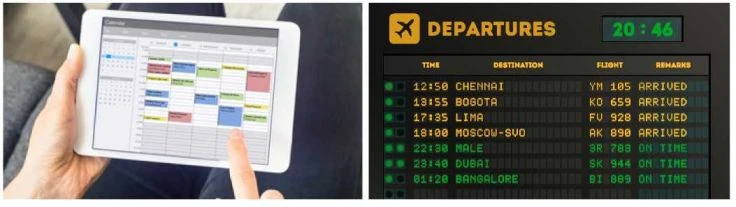
Таблиця та її об'єкти
У сучасному суспільстві люди щодня стикаються з великим обсягом інформації. Завдяки таблицям легше впорядковувати, порівнювати та знаходити потрібні дані.
Таблиця — це графічний об'єкт текстового документа, який складається зі стовпців і рядків.
Клітинка — це об'єкт таблиці, який утворюється на перетині стовпця та рядка. Лінії, що окреслюють клітинки таблиці, називають межами.
У клітинках таблиці можуть міститися дані різних типів: числові, текстові, графічні та інші.
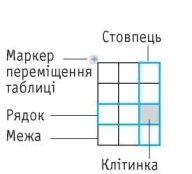
Розгляньте зображення. Які дані містять таблиці?
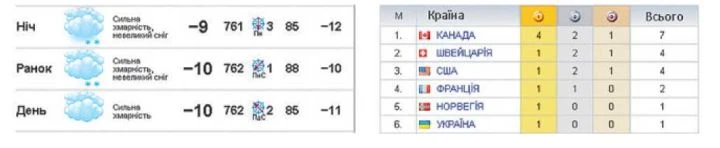
Додавання таблиці
Текстовий процесор Word надає можливість додавати таблиці до текстових документів та опрацьовувати їх. Розглянемо етапи роботи з таблицями.

Додавання таблиці — процес створення таблиці в текстовому документі засобами табличного процесора.
Розглянемо два способи додавання порожньої таблиці в середовищі текстового процесора.
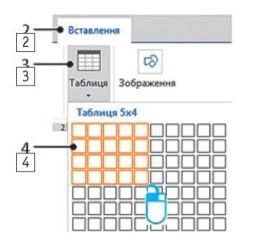
Графічний спосіб додавання таблиці
1. Установіть курсор у місці вставлення таблиці.
2. Відкрийте вкладку Вставлення.
3. Виберіть у групі Таблиці інструмент Таблиця.
4. У вікні Вставлення таблиці виберіть потрібну кількість рядків і стовпців за допомогою миші.
5. Клацніть лівою клавішею миші.
Командний спосіб додавання таблиці
1. Установіть курсор у місці вставлення таблиці.
2. Відкрийте вкладку Вставлення.
3. Виберіть у групі Таблиці команду Вставити таблицю.
4. У вікні Вставлення таблиці перейдіть до поля з лічильником Кількість стовпців та зазначте потрібну кількість стовпців.
5. У вікні Вставлення таблиці перейдіть до поля з лічильником Кількість рядків та зазначте потрібну кількість рядків.
6. Клацніть кнопку Готово (ОК).
Після виконання зазначених команд у текстовому документі буде створена порожня таблиця із заданою кількістю стовпців і рядків. Ширина створеної таблиці дорівнює ширині текстового поля документа — від лівого поля до правого.
Після того як таблицю додано в документ, можна вводити дані. Для цього слід клацнути лівою клавішею миші всередині потрібної клітинки — з'явиться курсор, який позначатиме місце введення першого символу.
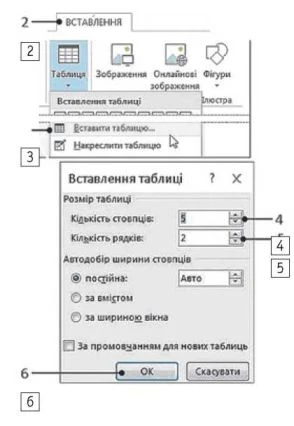
Введення текстових або числових даних у таблицю виконується за допомогою клавіатури. Можна також уставити дані з іншої таблиці за допомогою буфера обміну.
Додавання графічних даних у текстовий документ відбувається за тим самим алгоритмом, що й під час додавання зображень.
Редагування таблиці
Редагування даних у таблиці відбувається так само, як редагування звичайного тексту в текстовому документі — символ можна вилучити, додати або замінити.
Редагування таблиці — процес внесення змін у вміст клітинок або структуру таблиці.
Таблицю в текстовому документі можна перемістити, скопіювати, видалити, змінити її структуру (додати рядки, стовпці).
Перед тим як виконувати потрібні дії, таблицю або окремі елементи слід виділити.
Для послідовного переміщення курсора по клітинках таблиці можна скористатися клавішею Tab.
Виділення об'єктів в таблиці
Щоб виділити кілька клітинок таблиці, потрібно виділити першу клітинку і, натиснувши ліву клавішу миші, перетягти вказівник в останню клітинку й відпустити клавішу.
Щоб зняти виділення, достатньо клацнути за межами таблиці. Розглянемо способи додавання рядка (стовпця) до таблиці.
Додавання рядка (стовпця) до таблиці
Додавання рядка за допомогою клавіатури Установити курсор у кінець рядка (поза межами таблиці) та натиснути клавішу Enter — курсор з'явиться в першій клітинці нового рядка.
Додавання рядка (стовпця) за допомогою контекстного меню
Установити вказівник миші ліворуч від рядка. Коли вказівник миші набуде форми білої стрілки з контуром, клацнути лівою клавішею миші.
Додавання рядка (стовпця) за допомогою вкладки або контекстного меню
1. Установити курсор уведення тексту в клітинку або виділити рядок.
2. Відкрити вкладку Робота з таблицями

Макет.
3. Перейти до групи Рядки та Стовпці.
4. Вибрати потрібну команду.
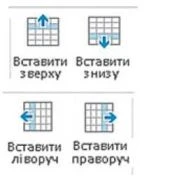
Видалення об'єктів таблиці
Видалити таблицю або елементи таблиці можна за допомогою інструментів вкладки Робота з таблицями або за допомогою контекстного меню.
Алгоритм видалення таблиці
1. Виділіть таблицю (клацніть маркер переміщення таблиці).
2. Викличте контекстне меню таблиці.
3. Виберіть команду Видалити таблицю.
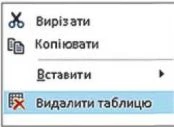
Форматування таблиці
Таблиця матиме привабливий вигляд, якщо її, як і всі об'єкти текстового документа, буде відформатовано в єдиному стилі.
Форматування текстових даних таблиці відбувається так само, як і звичайного тексту. Налаштовуються властивості символів (шрифт, колір, розмір і накреслення) та абзаців.
Форматування самої таблиці можна здійснювати за шаблонами або власноруч.
Які з поданих таблиць ви використали б у текстовому документі? Обґрунтуйте свою відповідь.
Найдовшими річками на території України є:
Дніпро — 981 км; впадає в Чорне море;
Південний Буг — 806 км; впадає в Чорне море; дністер — 705 км; впадає в Чорне море;
Сіверський донець — 673 км; впадає в дон; десна — 591 км; впадає в дніпро.
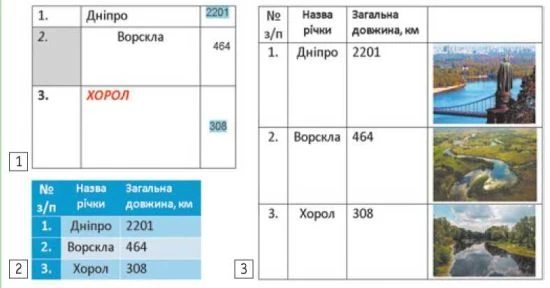
Форматувати можна як усю таблицю, так і окремі її елементи.
До властивостей таблиці належать розмір (висота рядка, ширина стовпця), колір заливки, стиль і межі. З'ясуємо, як ці властивості впливають на зовнішній вигляд таблиці.
Розглянемо алгоритм налаштування властивості Висота рядка за допомогою інструментів контекстної вкладки Робота з таблицями.
1. Виділіть рядок або групу рядків.
2. Відкрийте вкладку Робота з таблицями.
3. Знайдіть групу Розмір клітинки.
4. Установіть нове значення висоти рядка у відповідному полі.
Поміркуйте, як за поданим алгоритмом змінити значення властивості Ширина стовпця.
Розглянемо алгоритм налаштування властивості Колір за допомогою інструментів вкладки Робота з таблицями.
1. Виділіть об'єкт таблиці, колір якого слід змінити.
2. Відкрийте контекстну вкладку Робота з таблицями.
3. Виберіть вкладку Конструктор.
3. Знайдіть групу Стилі таблиці.
4. Виберіть інструмент Заливка.
5. Установіть нове значення властивості Колір у вікні
Кольори теми.
Стильове оформлення зручне тим, що в разі вибору певного стилю відбувається одночасно (автоматично) переформатування всіх об'єктів таблиці.
Вибрати загальний стиль таблиці можна за допомогою контекстного меню клітинки або вкладки Макет.


Коротко про головне
Таблиця — це графічний об'єкт текстового документа, який складається зі стовпців і рядків. Властивості таблиці: вирівнювання, розмір (висота рядка, ширина стовпця), розташування даних у клітинці, заливка, стилі таблиці, межі таблиці тощо.
Таблиці використовують для того, щоб проілюструвати, проаналізувати, структурувати дані.
Запитання і завдання
Завдання для самоконтролю
1. Яке призначення таблиць? Наведіть приклади подання даних у вигляді таблиць.
2. Які способи створення таблиць у текстовому документі ви знаєте? Опишіть їх.
3. Які властивості таблиці ви знаєте?
4. Опишіть способи редагування та форматування таблиці.
їренувальні вправи
5. Створіть зручним для вас способом таблицю розміром 3x3 (3 стовпці й 3 рядки).
6. Відпрацюйте навички виділення таблиці та її об'єктів.
Практичні завдання
7. Створіть таблицю в середовищі текстового процесора.
Порядок виконання
Згадайте правила безпечної роботи з комп'ютером.
1) Завантажте текстовий процесор.
2) Відкрийте текстовий документ, з яким ви працювали на минулому уроці. Додайте таблицю за зразком.
|
Номер коду |
Назва країни (укр.) |
Назва країни (англ.) |
Прапор країни |
|
|
30-37 |
Франція |
France |
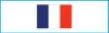 |
|
|
50 |
Велика Британія |
Great Britain |
 |
|
|
400-440 |
Німеччина |
Germany |
 |
|
|
482 |
Україна |
Ukraine |
 |
|
3) Збережіть текстовий документ.
4) Завершіть роботу з програмою.
Зробіть висновок, як створювати таблиці в текстовому документі, які операції і якими способами можна виконувати з даними таблиці.
8. Змініть на власний розсуд стильове оформлення таблиці за допомогою інструментів вкладки Робота з таблицями.
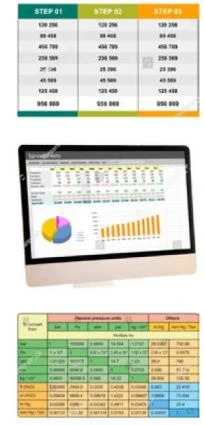
Творче завдання
9. Розгляньте зображення та ознайомтеся з декодуванням штрих-коду для товарів. Дослідіть, товарами яких країн найчастіше користуються члени вашої родини. Результати дослідження оформте у вигляді таблиці.
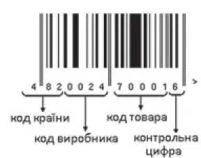
|
Назва товару |
Номер коду |
Назва країни (укр.) |
Кількість товарів цієї країни |
«Магічним» квадрат називають тому, що він має дуже цікаву особливість: числа, що входять до його складу, утворюють однакові суми в усіх рядках, стовпцях і діагоналях.
Інтелектуальна хвилинка
10. Заповніть «магічні» квадрати.
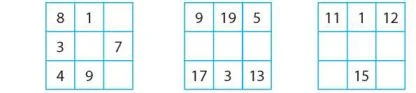
Це матеріал з підручника "Інформатика" 5 клас Корнієнко 2022
Наступна сторінка: 19. Сторінки текстового документа, їх ф�...